SonosとGoogleアシスタントを連携させてYoutube Muiscを聴く方法をご存知ですか?
Sonos製品を持っていて、なおかつYoutubeプレミアムに契約中の人はぜひ試してみてください。
SonosアプリとGoogleアシスタントアプリを連携させる方法
まずはSonosアプリとGoogleアシスタントアプリを連携させます。(Googleアシスタントアプリは前もってスマホにインストールしておいてください)
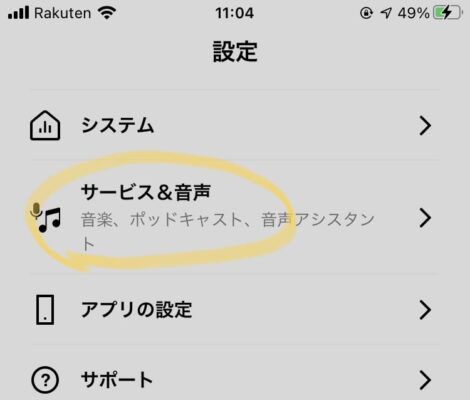
Sonosアプリを開いて、設定より『サービス&音声』をタップします。
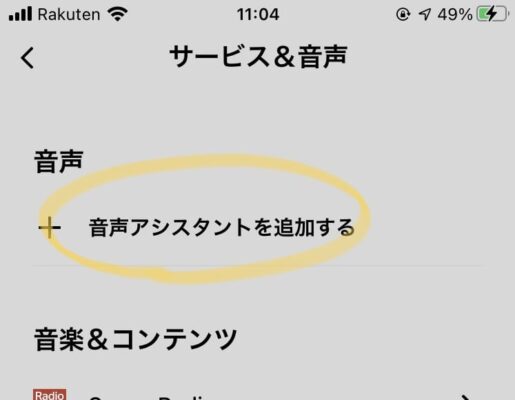
『音声アシスタントを追加する』をタップします。
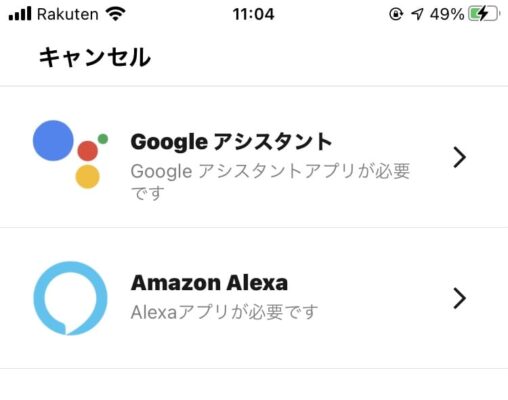
『Googleアシスタント』を選択します。
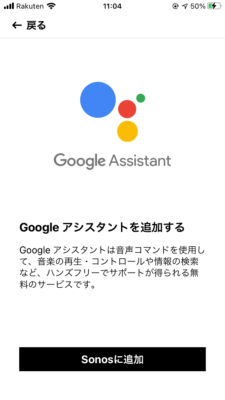
『Sonosに追加』をタップします。
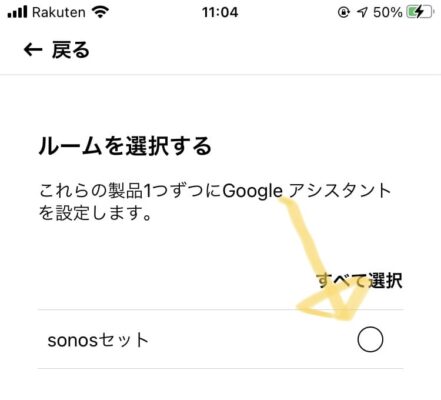
お使いのSonos製品を選択します。
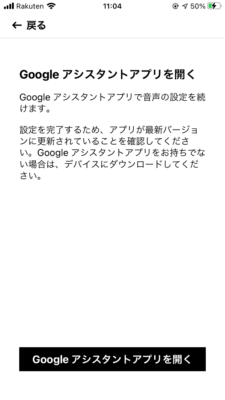
『Googleアシスタントアプリを開く』をタップします。ここで、エラーが出まくるかもしれません。エラーが出まくったら、一度アプリを閉じたり、時間を置いたりしながら再度挑戦してみてください。(私は4回ほどエラーが出ました)
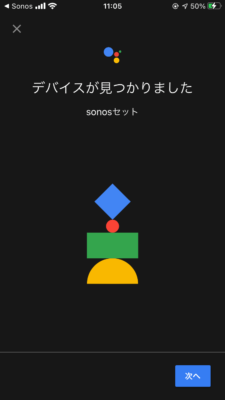
接続がうまくいくとGoogleアシスタントアプリから、Sonosが見つかります。
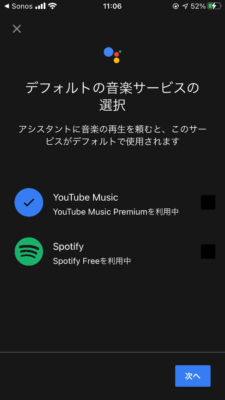
デフォルトの音楽製品を選びます。Youtube Music以外にもSpotifyも選べますので、お使いの方をお選びください。

あとはGoogleアシスタントアプリの指示通りにしていけば、設定が完了します。
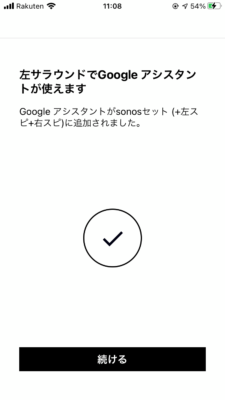
音声認識できるSonos製品で、Googleアシスタントが起動するようになりました。
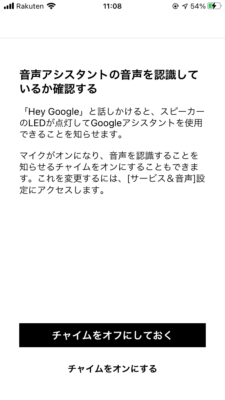
『チャイムのオフ/オン』が選択できます。私はオンにしています。
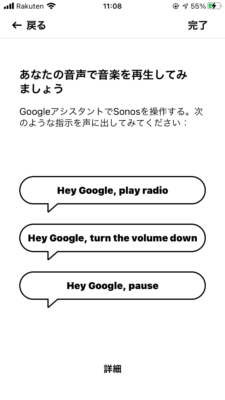
以上、SonosアプリとGoogleアシスタントの連携方法でした。
SonosアプリとYoutube Musicを使う方法
続いて、SonosアプリでYoutube Musicを使う方法について書いていきます。(Youtube Musicアプリより使いやすいかは…微妙です笑)
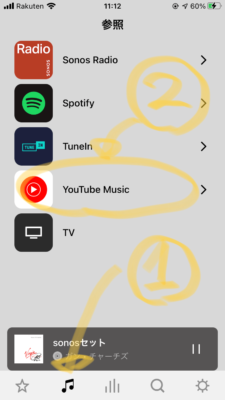
まずSonosアプリを開いて、下側のミュージックタブを選択します。すると『Youtube Music』が選択できるようになりますので、これをタップします。
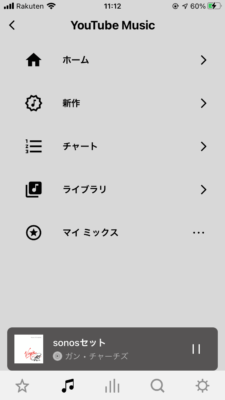
するとこんな画面が表示されます。
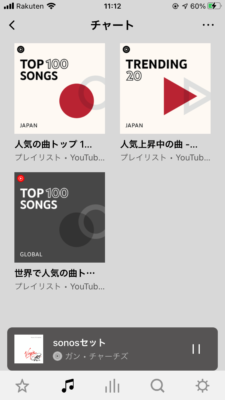
チャートを選ぶと、人気曲を手軽に聴けるようになります。便利っちゃ便利。
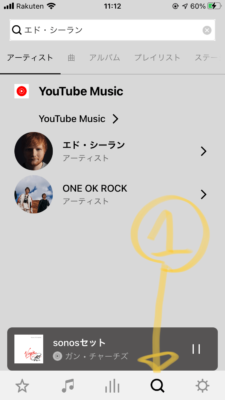
曲を検索したいときは、下側の検索タブを選択します。すると検索窓が出てくるので、ここにキーワードを入れて検索します。
以上、SonosアプリとYoutube Musicの使い方でした。
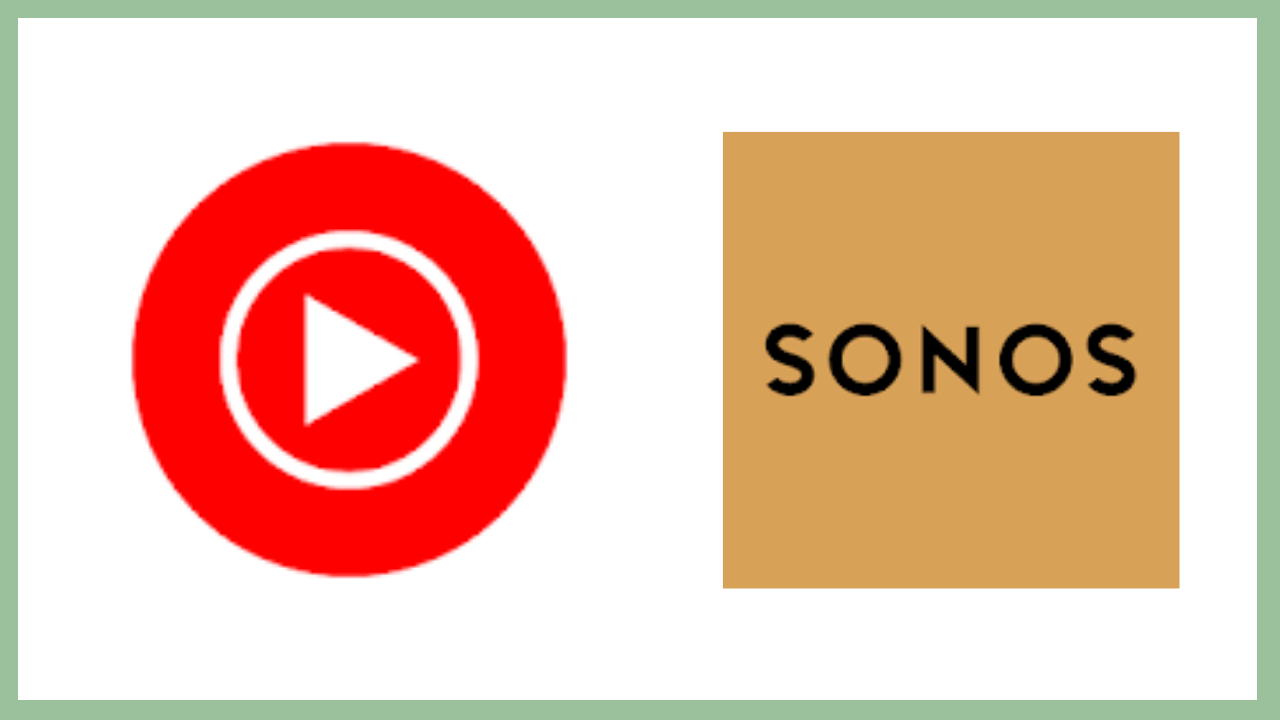


コメント
コメント失礼します。
日本ではGoogleアシスタントの連携に対応していないはずですが、どのように設定されたのでしょうか?
Googleアシスタントに対応してないのって本当ですか?
エラーは何回か出たのですが、記事の通りに設定しただけなんですよね。
はい、以下公式サイトにサポートされている国が記載されています。追加もできません。
https://support.sonos.com/s/article/3491?language=ja
先程、sonosアカウントの国設定を日本から別の国に変更したら、Googleアシスタントが追加できました。
福山さんは日本以下の設定なのでしょうか?
返信ありがとうございます。
ほんとですね…sonosのサポート全然ですね^^;
国設定をどこにしたか覚えてないのですが、たぶん日本にしているはずです。(ちなみに、天気を尋ねたら自分の地域の天気を答えてくれます)
sonosがサポートしてないとなると、なぜGoogleアシスタントを設定できたのか疑問です…。ちなみに私はiPhoneのsonosアプリから設定したのですが、mmさんはAndroidですか?iPhoneアプリとAndroidアプリの違いかなーと思ってきました。